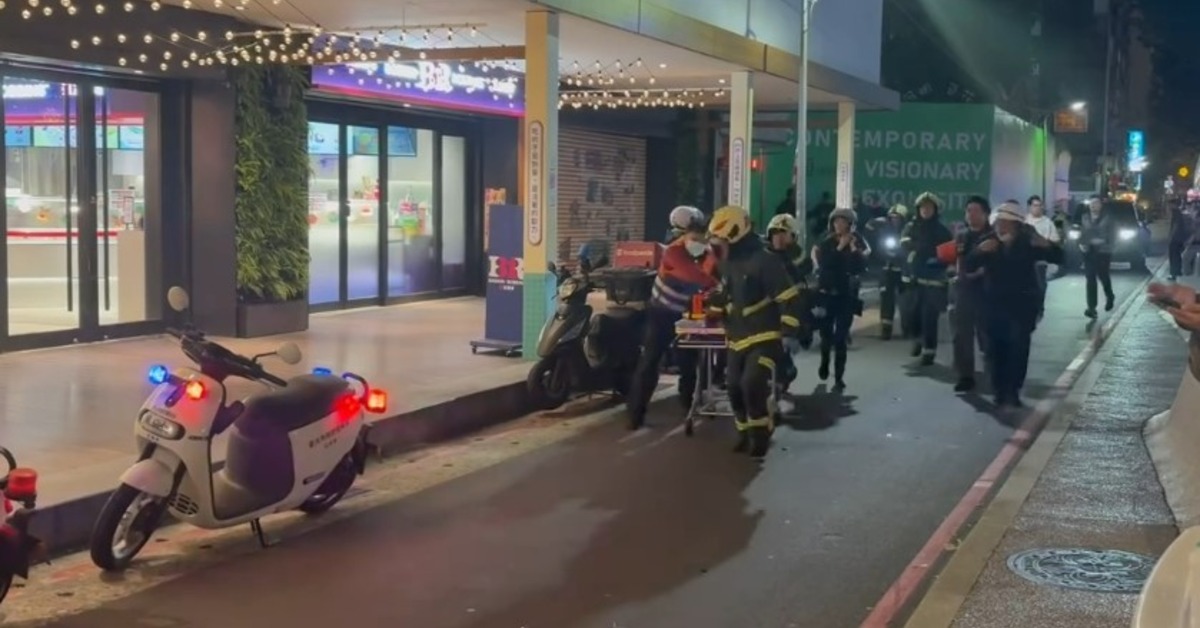Google員工「一天只上班4小時」? 內行曝秘辛:不是工作時間少
(2026/01/02 17:33)Google相簿備份教學:如何清出iPhone容量、正確刪除照片

▲(圖\蘋果仁授權)
iPhone 的照片越來越多,導致容量不夠了嗎?此時有人第一個想到的就是利用 iCloud,但 iCloud 只能針對 iPhone 空間最佳化,沒辦法讓你把照片傳到 iCloud 後,再把本機照片刪除(詳細教學見下方連結)。如果你想要把照片丟到雲端空間,再把手機照片刪掉的話,「Google 相簿」會是比較好的選擇。
透過 Google 相簿備份 iPhone 照片
下載 Google 相簿後,先允許 App 取用你的照片。接下來,把「備份與同步處理」勾選起來,下方的「使用行動數據連線進行備份」可視情況勾選,如果你是上網吃到飽的用戶可以打開這選項,如果沒有上網吃到飽,透過行動上網備份照片可能會讓你流量一下就爆了,需要特別留意。


▲(圖\蘋果仁授權)
接下來選擇備份至 Google 相簿的照片要是原始檔,或者是高品質檔案。
高畫質檔案雖然不比原始檔,但 Google 透過獨家的照片壓縮技術,其實很難看出差異!另外,選擇「高品質」方式上傳,可以免費使用無線儲存空間,所以建議大家選擇第一個選項:


▲(圖\蘋果仁授權)
進入 Google 相簿後,可以看到它列出了每一張你相簿中的照片,留意照片縮圖的右下角,有一個「雲打叉叉」的符號,這代表這張照片尚未上傳雲端。如果是一個「圓形的箭頭」圖示,代表正在上傳中。

▲(圖\蘋果仁授權)
點一下底部的「小幫手」,再點一下第一個「備份與同步處理設定已關閉」,進入後將「備份與同步處理」開啟,之後照片就會自動上傳到 Google 相簿裡備份。


▲(圖\蘋果仁授權)
打開後,也可以點「上傳大小」更改要使用高品質或原尺寸的方式備份照片。


▲(圖\蘋果仁授權)
這樣 Google 相簿就會開始備份 iPhone 裡的照片囉!

照片備份到 Google 相簿了,然後呢?
完成上面的步驟,代表你已經把照片上傳至 Google 相簿了,但這時 iPhone 原本的照片還是存在硬碟裡,並沒有節省空間。
這時點一下 Google 相簿左上角的「≡」圖示:

▲(圖\蘋果仁授權)
點「釋出空間」,Google 相簿就會偵測哪些照片已經備份完畢,並把 iPhone 裡的照片刪除。


▲(圖\蘋果仁授權)
也就是說:
- 如果你上傳了 100 張照片,按下「釋出空間」,iPhone 裡的那 100 張照片將會被刪除。
- 那 100 張照片會保留在 Google 相簿裡
- 以後要查看那些相片,要打開 Google 相簿 App,透過網路查看。
我可以手動刪除照片嗎?
Google 相簿刪除照片的邏輯有點混亂,請注意以下事項,以免不小心誤刪了自己的照片!
1.從 Google 相簿刪除照片,iPhone 裡的原始照也會一併被刪除!請小心!
2.從 iPhone 內建相簿裡刪除原始照片,Google 相簿裡的照片還會留著。
3.照片備份完成,但不想全部刪除,可以到 Google 相簿裡長按想刪的照片;點右上角的「···」,選「刪除裝置上的原始檔案


▲(圖\蘋果仁授權)
如果誤刪了檔案,在 Google 相簿的垃圾桶裡,可以找到 60 天內的檔案。
全文獲授權請勿任意轉載!
【熱門排行榜】
►越不努力運氣越好? 「5星座」 別死抓錢不放 自動吸財是標配
►今年很沒跨年感覺? 他一句話掀5萬人共鳴 網揭背後原因
►光明燈超多種 怎麼點最有效? 命理師: 2類人有禁忌